Hướng dẫn sau đây cung cấp cho bạn các hướng dẫn về cách nâng cấp thiết bị chạy Linux Mint lên phiên bản phân phối Linux mới nhất.
Món quà chính mà tôi trao trong dịp Giáng sinh là một chiếc máy tính xách tay mới sáng bóng cho bạn gái của tôi. Thiết bị này không có hệ điều hành và tôi đã đưa ra quyết định cài đặt Linux Mint trên thiết bị chứ không phải Windows.
Tôi đã cài đặt Linux Mint 17.3 trên thiết bị, gói nó một cách độc đáo, chỉ sau một ngày, Linux Mint 18 đã được phát hành.
Vì vậy, điều đầu tiên tôi làm sau khi cô ấy mở món quà của mình là mang nó ra khỏi đây để cài đặt phiên bản phân phối Linux mới nhất trên thiết bị.
Cách nâng cấp lên phiên bản Linux Mint mới
Có hai phương pháp chính để nâng cấp Linux Mint lên phiên bản mới. Cách được đề xuất hoặc chơi an toàn là sử dụng liveDVD mới để cài đặt phiên bản mới trên thiết bị. Điều này liên quan đến việc sao lưu tất cả dữ liệu và phần mềm trên thiết bị trước khi nâng cấp và khôi phục dữ liệu được sao lưu sau đó.
Bạn có thể đọc về phương pháp này trên trang web Linux Mint Community chính thức.
Thay vào đó, những gì tôi đã làm là nâng cấp trực tiếp từ hệ thống đang chạy. Bạn vẫn nên sao lưu dữ liệu trước khi tiếp tục. Tôi không cần sao lưu vì không có dữ liệu trên thiết bị ngoài một vài thay đổi tôi đã thực hiện sau khi cài đặt Linux Mint.
Sao lưu Linux Mint
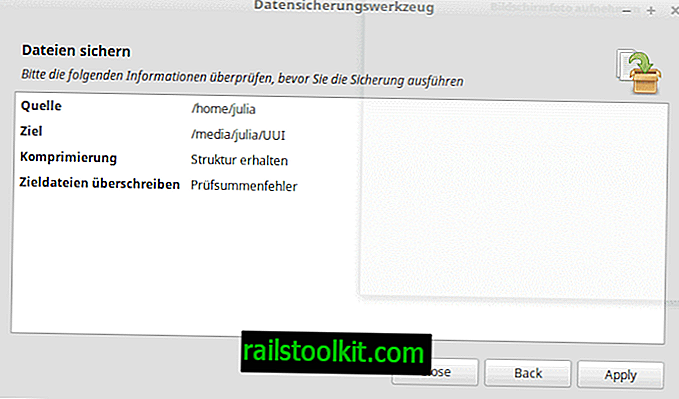
Để sao lưu, chọn Menu> Quản trị> Công cụ sao lưu. Lưu ý rằng bạn cũng có thể nhập Công cụ sao lưu và chọn nó theo cách này. Điều này hoạt động ngay cả khi ngôn ngữ cài đặt Linux Mint không phải là tiếng Anh.
Chọn Sao lưu tệp trong bước tiếp theo và định cấu hình quy trình.
- Chọn thư mục nhà của bạn làm nguồn. Bạn có thể cần phải bấm vào "khác" để chọn nó.
- Chọn một thư mục đích để sao lưu. Nên sử dụng thiết bị lưu trữ ngoài hoặc ổ cứng thứ hai cho thiết bị.
- Nhấp vào tùy chọn nâng cao sau đó. Bạn có thể muốn thêm một mô tả cho bản sao lưu và sửa đổi các cài đặt ở đó khi bạn thấy phù hợp. Nó thường không được yêu cầu mặc dù mọi thứ được thiết lập tốt. Bạn có thể tiết kiệm một chút dung lượng lưu trữ nếu bạn chọn định dạng lưu trữ trong đầu ra.
- Chọn Chuyển tiếp để tiếp tục.
- Bạn có thể loại trừ các tập tin được sao lưu trên màn hình tiếp theo. Điều này phụ thuộc phần lớn vào cách bạn đang sử dụng máy tính của bạn. Bạn có thể muốn loại trừ thư mục tải xuống chẳng hạn, hoặc bất kỳ thư mục nào khác mà bạn không yêu cầu nằm trong thư mục chính.
- Chọn chuyển tiếp một lần nữa.
- Công cụ sao lưu hiển thị tất cả các thông số của công việc sao lưu trên màn hình cuối cùng.
- Nhấn vào áp dụng.
Để sao lưu phần mềm đã cài đặt, hãy mở lại công cụ sao lưu.
- Tuy nhiên, lần này bạn cần chọn "lựa chọn phần mềm sao lưu" trên trang đầu tiên mở ra.
- Chọn một điểm đến cho công việc sao lưu trong bước tiếp theo.
- Chương trình hiển thị danh sách các phần mềm do bạn hoặc quản trị viên cài đặt. Bạn có thể chọn một số hoặc tất cả các chương trình.
Nâng cấp Linux Mint

Điều đầu tiên bạn có thể muốn làm là kiểm tra phiên bản Linux Mint hiện tại. Để làm như vậy, chọn menu và nhập "phiên bản" và chọn Thông tin hệ thống.
Nếu bạn thích Terminal, hãy mở một dấu nhắc và gõ cat / etc / linuxmint / information.
Bước 1: Sử dụng Trình quản lý cập nhật

Công cụ nâng cấp Linux Mint chỉ hoạt động nếu Linux Mint 17.3 được cài đặt trên thiết bị. Nếu bạn vẫn đang dùng Linux Mint 17.0, 17.1 hoặc 17.2 hoặc thậm chí là phiên bản cũ hơn, trước tiên bạn cần chạy Trình quản lý cập nhật.
Ngoài ra, xin lưu ý rằng phiên bản KDE của Linux Mint không thể được nâng cấp theo cách này. Nếu bạn chạy KDE, bạn cần tải xuống phiên bản trực tiếp và chạy trình cài đặt bằng cách sử dụng nó.
- Chọn menu, nhập trình quản lý cập nhật, và sau đó kết quả từ danh sách.
- Chọn làm mới trước (chương trình có thể hỏi bạn về sở thích cập nhật của bạn, chỉ cần nhấp vào ok để đến giao diện chính).
- Áp dụng tất cả các bản cập nhật.
- Kiểm tra Chỉnh sửa ở trên cùng để xem bạn có tùy chọn nâng cấp lên phiên bản "cùng" mới nhất của Linux Mint không. Vì vậy, nếu bạn đang dùng Linux Mint 17.1, hãy xem bạn có tùy chọn nâng cấp lên Linux Mint 17.3 không.
- Nếu bạn thấy tùy chọn ở đó, hãy chọn nó (ví dụ: Chỉnh sửa> Nâng cấp lên Linux Mint 17.3 Rosa).
- làm theo chỉ dẫn.
Bước 2: Nâng cấp Linux Mint lên phiên bản mới
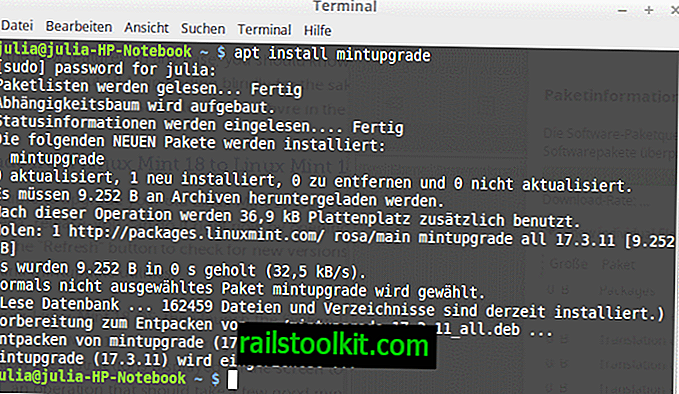
Tất cả các lệnh sau đây đều chạy từ cửa sổ Terminal:
- Chọn Menu, nhập terminal và chọn kết quả.
- Trước tiên, bạn cần cài đặt Công cụ nâng cấp Linux Mint. Chạy lệnh apt cài đặt mintupTHER .
- Sau đó, bạn có thể muốn chạy kiểm tra nâng cấp hoặc mô phỏng nâng cấp để đảm bảo nó sẽ chạy mà không gặp sự cố. Lệnh cho đó là kiểm tra mintup tiến .
- Khi bạn hài lòng với kết quả, hãy nhập tải xuống mintupTHER để tải xuống các gói yêu cầu nâng cấp lên phiên bản Mint mới nhất.
- Sau đó, khi chúng đã được tải xuống, hãy chạy nâng cấp mintupTHER để thực hiện nâng cấp. Xin lưu ý rằng điều này sẽ mất một lúc để hoàn thành.
Và đó là tất cả những gì nó cần.
Từ kết thúc
Phương pháp nâng cấp lên phiên bản Linux Mint mới nhất này không nhanh bằng cài đặt phiên bản mới bằng bản sao trực tiếp của Linux Mint. Mặc dù vậy, tôi thích nó hơn, vì trước tiên tôi không phải chuẩn bị thiết bị USB (hoặc ghi bản sao phân phối mới vào DVD), trước khi tôi có thể bắt đầu.














